Cómo evitar en ordenadores con Windows que te afecte la luz azul del monitor
Esto hará que la fatiga visual sea menor y tengas menos problemas para dormir


Es posible que notes que, si utilizas el ordenador antes de irte a la cama, te cuesta bastante conciliar rápidamente el sueño. Esto, entre otras cosas, se debe a la acción de la luz azul que afecta de forma negativa debido a que impide que se llegue a un punto de relajación importante en un periodo corto de sueño. Si quieres evitar esto en tu equipo con Windows, te mostramos cómo conseguirlo de forma sencilla.
Desde hace un tiempo, Microsoft incluye entre las opciones de su sistema operativo el detectar si es hora nocturna y, si esto es así, reducir el impacto que la luminosidad de los monitores tiene en los usuarios (y más concretamente de la luz azul). Por lo tanto, existe una herramienta disponible para conseguir que duermas mejor en Windows, pero es posible que no sepas cómo activarla. Y, eso, es justo lo que te vamos a indicar cómo conseguirlo.
Así reduces la luz azul en los ordenadores con Windows
Es posible hacer esto tanto con Windows 11 como en Windows 10, por lo que si tienes alguna de estas dos versiones del sistema operativo de la compañía de Redmond, podrás reducir el impacto a la luz azul al dar uso al ordenador -tanto de sobremesa como portátil-. Esto es lo que tienes que hacer en cada caso:
Windows 11
- Abre la configuración del desarrollo de Microsoft de forma habitual, como por ejemplo utilizando la combinación de teclas Windows + I.
- A continuación, en la parte derecha, selecciona Sistema y, luego, la opción Pantalla que hay en la zona derecha. Esto hará que se abran todas las opciones de configuración de este hardware.
- Entre las primeras opciones que verás, está Luz nocturna (dentro del apartado Brillantez y color).
- Lo que tienes que hacer es activar el deslizador que hay en la parte derecha y, listo, cuando se detecta que es por la noche, se rebajará al máximo posible el uso de luz azul. Tienes opciones avanzadas que permiten que establezcas tú el horario de funcionamiento o la fuerza con la que actúa el filtro.
- Hecho esto, has finalizado.
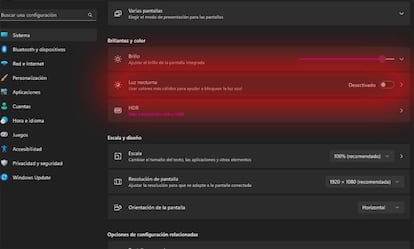
Windows 10
- Abre la configuración del sistema operativo de la firma en que lo haces habitualmente y, luego, entra en el apartado Pantalla que hay en Sistema.
- Verás que hay un apartado denominado Luz nocturna que debes activar mediante el uso del deslizador que hay justo debajo.
- Al hacer esto, aparecen una serie de opciones que permiten establecer la configuración de su funcionamiento. Selecciona lo que se ajuste con tus necesidades.
- Así, de esta forma tan sencilla, habrás finalizado.

